作业完成
- 完成SSH连接与端口映射并运行
hello_world.py
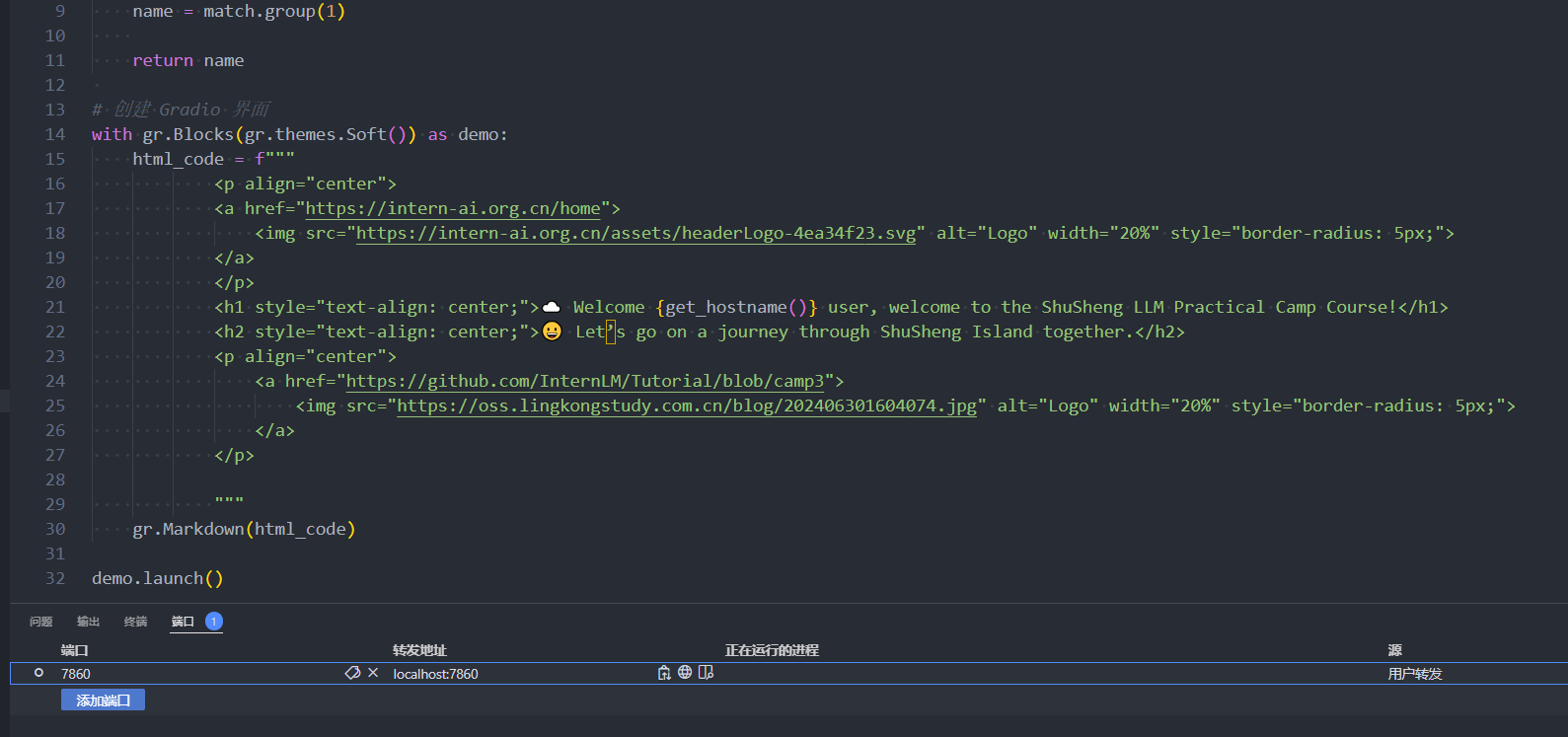
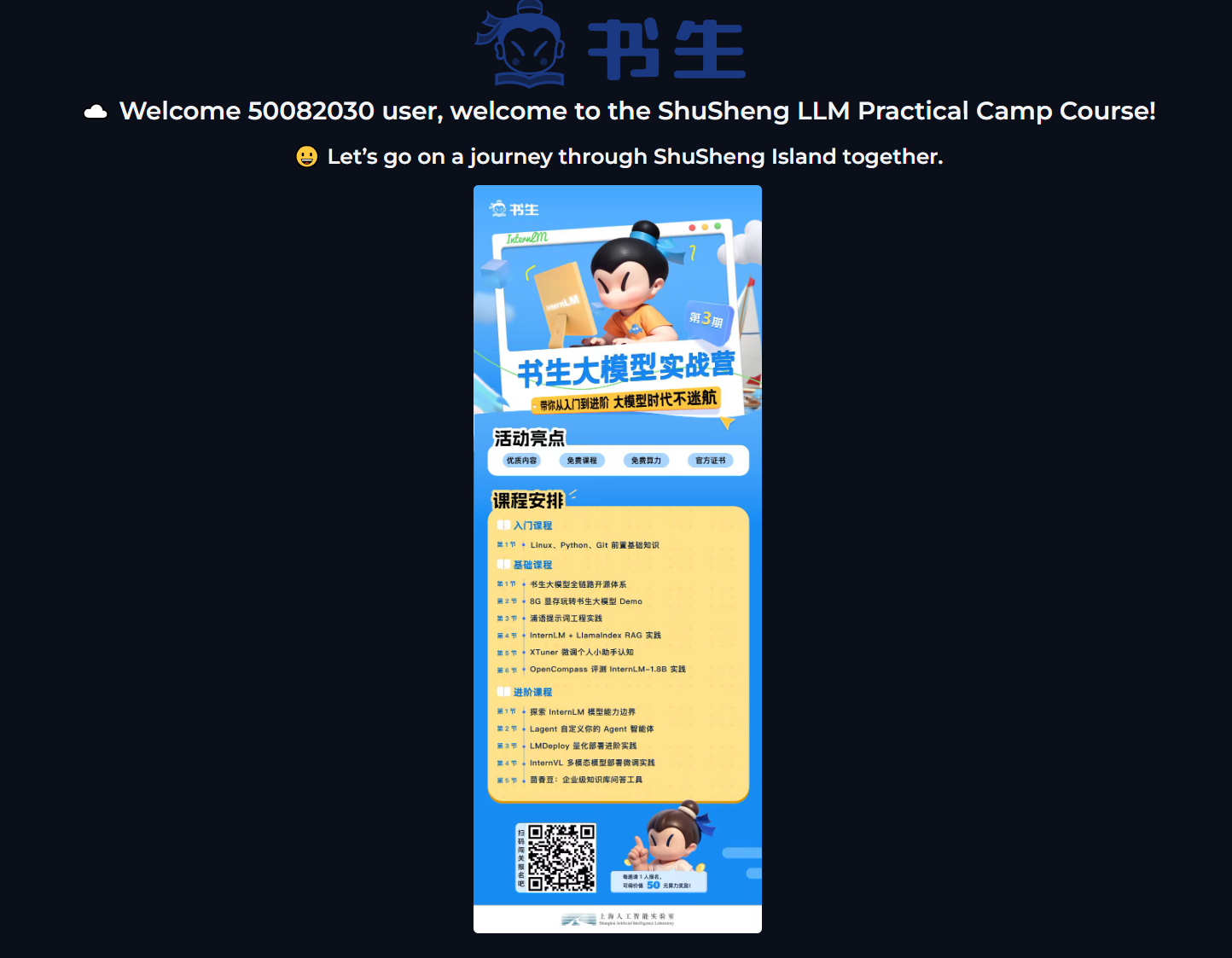
- 将Linux基础命令在开发机上完成一遍
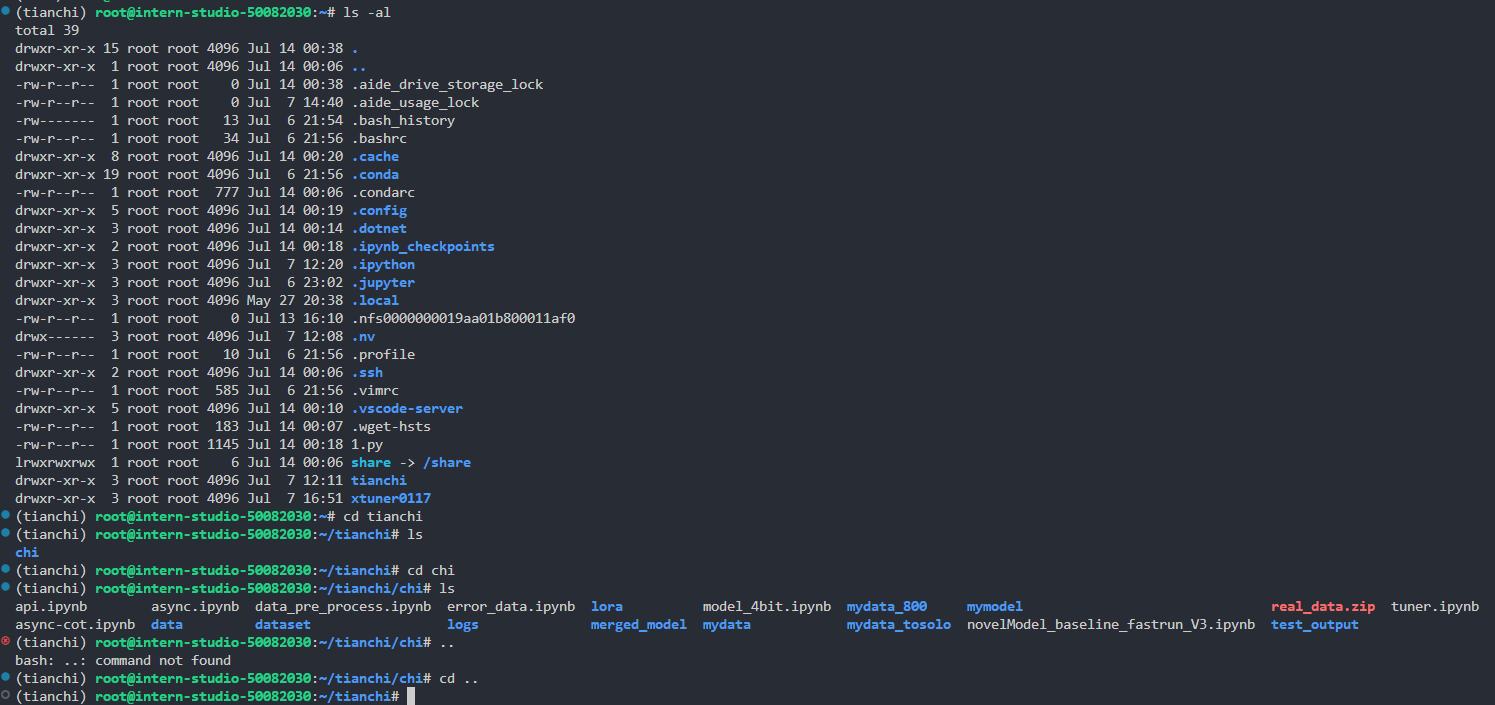
- 使用 VSCODE 远程连接开发机并创建一个conda环境
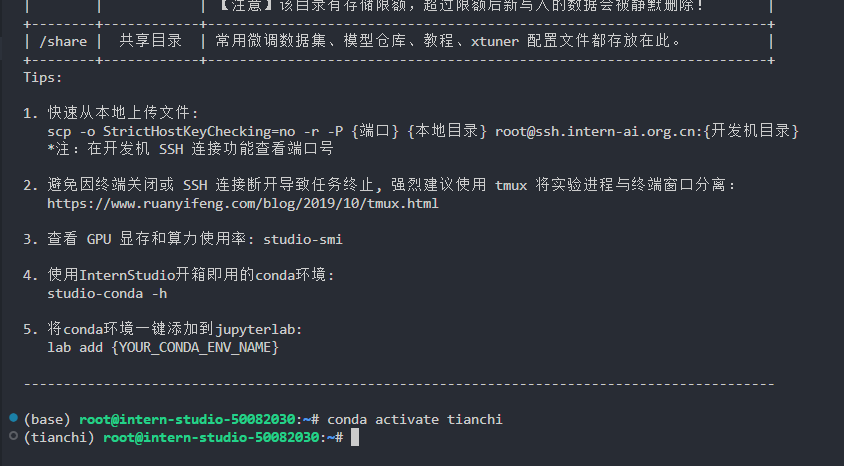
- 创建并运行
test.sh文件
#!/bin/bash
# 定义导出环境的函数
export_env() {
local env_name=$1
echo "正在导出环境: $env_name"
# 导出环境到当前目录下的env_name.yml文件
conda env export -n "$env_name" > "$env_name.yml"
echo "环境导出完成。"
}
# 定义还原环境的函数
restore_env() {
local env_name=$1
echo "正在还原环境: $env_name"
# 从当前目录下的env_name.yml文件还原环境
conda env create -n "$env_name" -f "$env_name.yml"
echo "环境还原完成。"
}
# 检查是否有足够的参数
if [ $# -ne 2 ]; then
echo "使用方法: $0 <操作> <环境名>"
echo "操作可以是 'export' 或 'restore'"
exit 1
fi
# 根据参数执行操作
case "$1" in
export)
export_env "$2"
;;
restore)
restore_env "$2"
;;
*)
echo "未知操作: $1"
exit 1
;;
esac
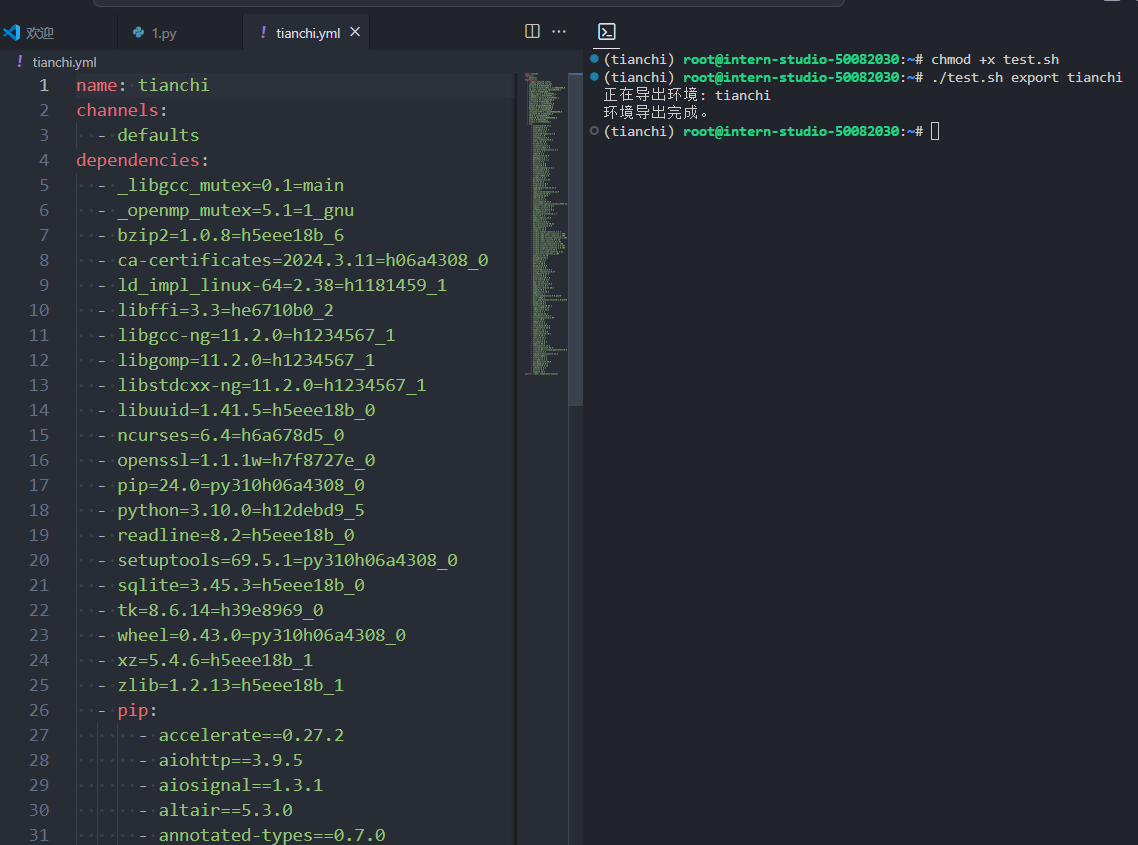
笔记相关
1. 如何使用SSH远程连接开发机?
ssh-keygen支持RSA和DSA两种认证密钥。
常用参数包括:
- -t:指定密钥类型,如dsa、ecdsa、ed25519、rsa。
- -b:指定密钥长度。
- -C:添加注释。
- -f:指定保存密钥的文件名。
- -i:读取未加密的ssh-v2兼容的私钥/公钥文件。
这里我们使用RSA算法生成密钥,命令为:
ssh-keygen -t rsa
输入命令后一路回车就可以了,这里的密钥默认情况下是生成在~/.ssh/目录下的,~表示的是家目录,如果是windows就是C:\Users\{your_username}\。在powerShell中可以使用Get-Content命令查看生成的密钥,如果是linux操作系统可以使用cat命令。
将C:\Users\yonghu\.ssh\config下的id_rsa.hub粘贴到服务器中,即可访问。
登录命令,vscode自动生成配置文件:
ssh -p SSH端口号 root@ssh.intern-ai.org.cn -o StrictHostKeyChecking=no -o UserKnownHostsFile=/dev/null
2. 如何实现端口映射
ssh -p SSH端口号 root@ssh.intern-ai.org.cn -CNg -L 7860:127.0.0.1:7860 -o StrictHostKeyChecking=no
root@ssh.intern-ai.org.cn:表示要以root用户身份连接到ssh.intern-ai.org.cn这个主机。-CNg:-C通常用于启用压缩。-N表示不执行远程命令,仅建立连接用于端口转发等。-g允许远程主机连接到本地转发的端口。
-L {本地机器_PORT}:127.0.0.1:{开发机_PORT}:这是设置本地端口转发,将本地机器的指定端口(由{本地机器_PORT}表示)转发到远程主机(这里即ssh.intern-ai.org.cn)的127.0.0.1(即本地回环地址)和指定的开发机端口(由{开发机_PORT}表示)。-o StrictHostKeyChecking=no:关闭严格的主机密钥检查,这样可以避免第一次连接时因为未知主机密钥而产生的提示或错误。
VScode提供了自动端口映射的功能,我们不需要手动配置,我们可以使用“Ctrl+Shift+~”快捷键唤醒终端,在终端的右侧可以找到端口选项:
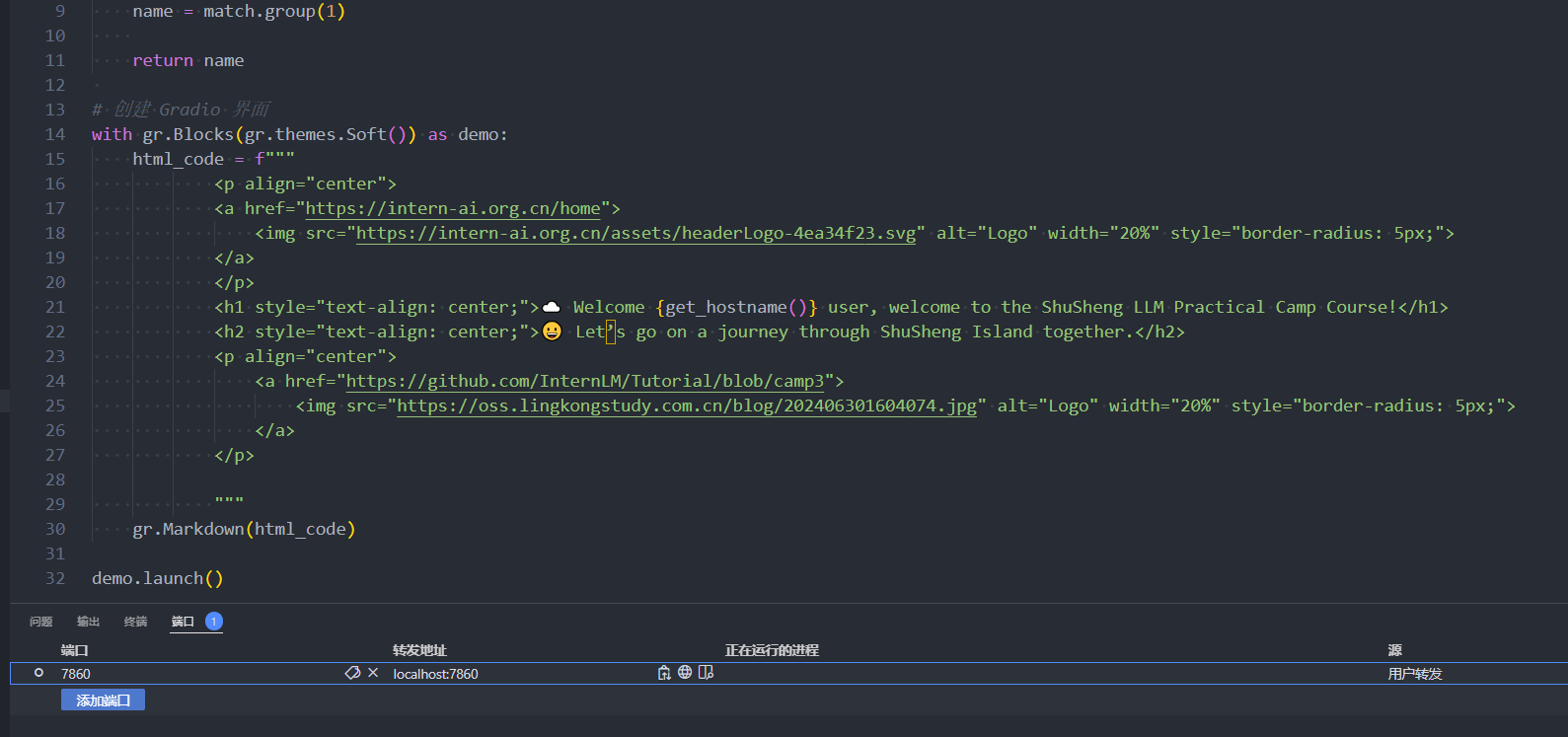
3. 环境导入导出
- conda
#获得环境中的所有配置
conda env export --name myenv > myenv.yml
#重新还原环境
conda env create -f myenv.yml
- pip
pip list --format=freeze > requirements.txt





















 62
62











 被折叠的 条评论
为什么被折叠?
被折叠的 条评论
为什么被折叠?








